Über WhatsApp lassen sich standardmäßig Multimedia-Dateien wie Bilder, Videos, Sprachaufnahmen und MP3-Dateien versenden. PDF-Dateien lassen sich auch teilen, DOC-Dateien werden aber nicht im Teilen-Menü unterstützt. Wir zeigen, wie ihr PDFs und mit einem Trick auch DOC-Dateien versenden könnt – ohne spezielle Zusatz-App (auch am PC).
Update: Laut dem relativ zuverlässigen Twitter-Kanal WABetaInfo kann WhatsApp bald von Haus aus alle möglichen Dateitypen wie DOC, ODT etc. verschicken. Damit sind dann also keine Zusatzprogramme oder langwierige Methoden mehr nötig!
Bis dahin erfahrt ihr im Video unten, wie ihr derzeit alle möglichen Dateiformate mit WhatsApp teilen könnt:
WhatsApp: PDF-Datei teilen
Um in WhatsApp eine PDF-Datei zu teilen, macht ihr Folgendes:
Methode 1:
- Wenn ihr in einem Explorer seid, markiert die Datei und tippt auf die Teilen-Option.
- Wählt den Eintrag „WhatsApp“ aus und den Kontakt.
Methode 2:
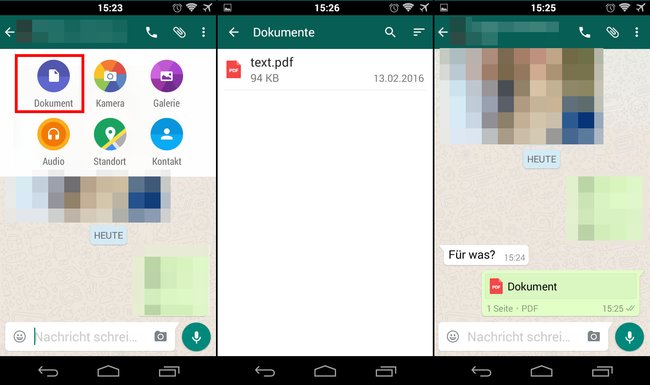
- Wenn ihr aus WhatsApp heraus eine Datei teilen wollt, öffnet ihr den Chat eures Kontakts.
- Tippt oben auf das Büroklammer-Symbol und wählt „Dokument“ aus.
Hinweis: Unter iOS erreicht ihr „Dokument“ über den Pfeil neben der Eingabezeile. - Es werden auch alle PDF-Dokumente eures Download-Ordners auf dem Smartphone angezeigt.
- Wählt eine oder mehrere PDF-Dateien durch längeres Drücken aus und tippt auf den Schriftzug „Senden“.
Wenn ihr eine Datei außerhalb des Download-Ordners teilen wollt, müsst ihr diese erst in diesen kopieren oder nach obiger Methode 1 vorgehen.
Info: Unter Umständen ist die Funktion bei euch noch nicht freigeschaltet, wie ihr die aktuelle Beta-Version von WhatsApp mit den neuesten Funktionen bekommt, erfahrt ihr hier. iPhone-Nutzer müssen sich unter Umständen noch etwas gedulden.
WhatsApp: Dateien aller Art versenden, auch PDF und DOC – so geht's
Um mit WhatsApp Dateien aller Art inklusive DOC-Dateien versenden zu können, braucht ihr WhatsApp und einen Datei-Manager wie ES Datei Explorer. Dabei macht ihr euch zunutze, dass WhatsApp MP3-Dateien versenden kann. Allerdings reicht ein einfaches Umbenennen der DOC-Datei in MP3 nicht aus, da WhatsApp merkt, wenn es sich nicht um eine echte MP3-Datei handelt. Mit diesem Trick geht's trotzdem.
PDFs könnt ihr mittlerweile direkt in WhatsApp teilen, für DOC-Dateien und andere Formate führt ihr folgende Anleitung aus. Sie erklärt die Vorgehensweise am Beispiel einer PDF-Datei, funktioniert aber auch für DOC.
Um mit WhatsApp Dateien mit der Endung PDF und DOC zu versenden, macht ihr Folgendes. In der Anleitung versenden wir eine PDF-Datei mit WhatsApp am Beispiel des Datei-Managers „ES Datei Explorer“. Mit DOC-Dateien und anderen Datei-Managern funktioniert das ebenfalls:
- Navigiert mit „ES Datei Explorer“ in den Ordner wo eure PDF-Datei liegt, die ihr versenden wollt.
- Kopiert eine recht kleine nicht allzu lange MP3-Datei mit in diesen Ordner. Unsere Beispiel-Datei war 1:42 lang und rund 1,2 MB groß.
- Erstellt eine ZIP-Datei aus der PDF- und MP3-Datei, indem ihr diese länger antippt und im Menü „Mehr“ den Eintrag „Komprimieren“ auswählt.
- Im Fenster „ES Zip-Viewer“ wählt ihr bei „Komprimierungslevel“ den Eintrag „Keine“ aus und bestätigt mit „OK“.
![ES Datei Explorer: Erstellt eine ZIP-Datei aus dem PDF und dem MP3. (Bildquelle: GIGA) ES Datei Explorer: Erstellt eine ZIP-Datei aus dem PDF und dem MP3. (Bildquelle: GIGA)]()
© GIGA - Nun tippt ihr länger auf die erstellte ZIP-Datei bis sie markiert ist und wählt den Eintrag „Umbenennen“ aus. Ändert die Datei-Endung von „zip“ auf „mp3“ und bestätigt mit „OK“.
- Versendet diese Datei nun per WhatsApp, in der sich das PDF und das MP3 befindet.
- Der Empfänger erhält die Nachricht, was ihr auch an den zwei Häkchen der versendeten Nachricht erkennt. Die Datei lässt sich sogar als MP3-Datei abspielen.
![Nach der Umbenennung verschickt ihr die "MP3-Datei" per WhatsApp, die auch das PDF enthält. (Bildquelle: GIGA) Nach der Umbenennung verschickt ihr die "MP3-Datei" per WhatsApp, die auch das PDF enthält. (Bildquelle: GIGA)]()
© GIGA - Der Empfänger der WhatsApp-Nachricht navigiert nun zu folgendem Ort auf dem Telefonspeicher:
0/WhatsApp/Media/WhatsApp Audio/ - Dort befindet sich die erhaltene MP3-Datei. Als Dateiname hinterlegt WhatsApp das derzeitige Datum und einen Nummer-Code. Bei uns hieß die Datei etwa „AUD-20151030-WA0005.mp3“.
- Markiert die MP3-Datei durch längeres Drücken und benennt ihre Endung wieder um in „zip“.
- Haltet die ZIP-Datei nun erneut länger gedrückt, tippt auf „Mehr“ und klickt auf den Eintrag „Entpacken nach“. Bestätigt den Dialog einfach mit dem „OK“.
![Die MP3-Datei wird zurück in ZIP umbenannt und entpackt. (Bildquelle: GIGA) Die MP3-Datei wird zurück in ZIP umbenannt und entpackt. (Bildquelle: GIGA)]()
© GIGA - ES Datei Explorer hat nun einen Unterordner erstellt mit dem Namen der Datei, in unserem Beispiel also „AUD-20151030-WA0005“.
- Tippt auf den Ordner, um ihn zu öffnen. Darin sind die MP3-Datei und das PDF-Dokument enthalten, welches ihr versenden wolltet.

Analog zu dieser Anleitung funktioniert das Ganze auch mit DOC-Dateien oder anderen Dateitypen statt PDF-Dateien. Je nachdem, wie groß eure Datei und die mitgesendete MP3-Datei ist, dauert der Sendevorgang eine Weile, daher sind kleine Dateien vorteilhaft. Bei großen Dateien empfiehlt sich ohnehin ein Cloud-Dienst oder das gute alte Senden per E-Mail.
WhatsApp: Große Dateien versenden
Bei großen Dateien empfiehlt sich das Versenden über einen Cloud-Speicher wie OneDrive. Dabei wird dann die Datei in der Cloud gespeichert und nur der Link zum Download per WhatsApp übertragen. Der Empfänger ruft dann den Download auf, lädt die Datei über den Cloud-Dienst herunter und kann sie öffnen.
WhatsApp für PC: Dateien versenden mit Desktop-Client
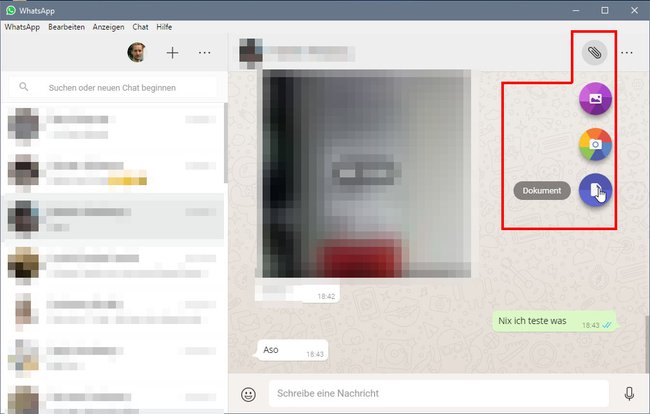
Wenn ihr WhatsApp für den PC nutzt, könnt ihr auch dort Dateien versenden:
- Wählt einen Chat aus und klickt oben rechts auf das Büroklammer-Symbol.
- WhatsApp bietet euch drei Kategorien, um Dateien zu versenden, siehe Tabelle.
- Wählt eine Kategorie aus und eine Datei und bestätigt den Upload-Vorgang.
Fotos & Videos | Kamera | Dokument |
|
|
Sehr wahrscheinlich werden hier mit der Zeit noch weitere Dateiformate wie die Office-Endungen DOC, XLS etc. ergänzt.
WhatsApp: Große Dateien bald mit Nearby-Share versenden
Angeblich soll WhatsApp bald auch größere Dateien über die Nearby-Share-Funktion unterstützen (Quelle: WABetaInfo). Dadurch lassen sich dann auch Dateien mit Leuten in der Nähe teilen. Die Funktion soll in der Beta-Version 2.24.2.20 von WhatsApp bereits vorhanden sein. Damit das geht, müssen beide WhatsApp-Nutzer einen bestimmten Sharing-Bereich in der App öffnen und dem Sendevorgang zustimmen. Wann die Funktion tatsächlich veröffentlicht wird, wissen wir noch nicht.




